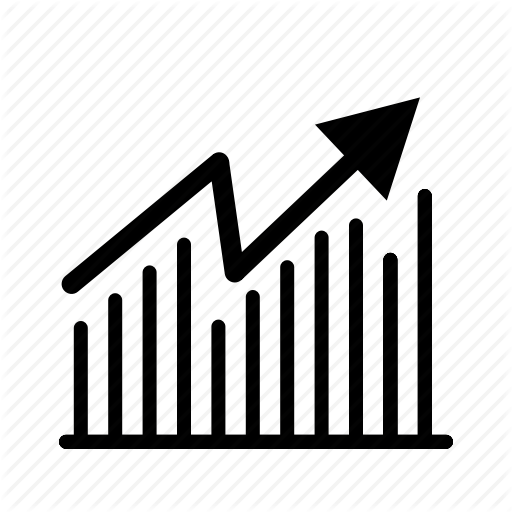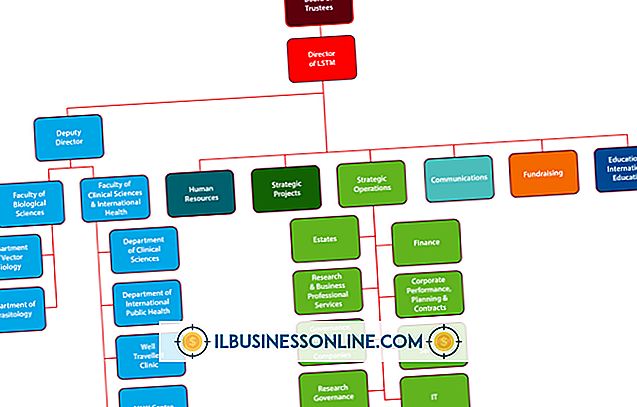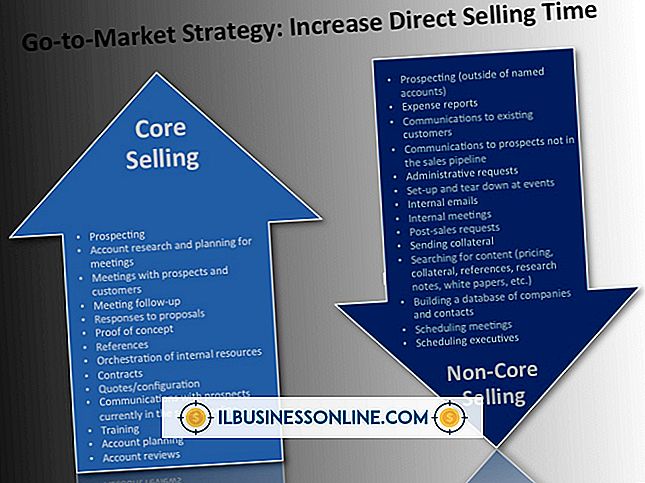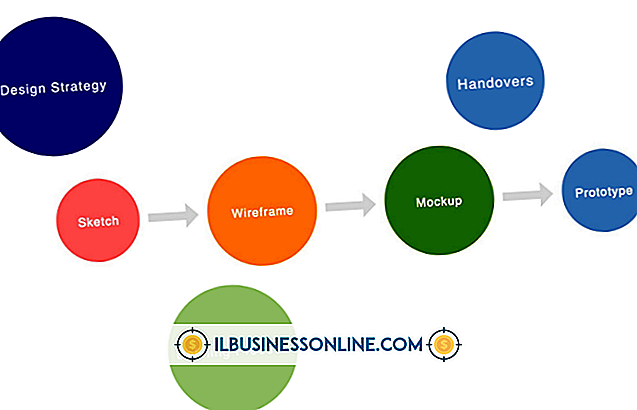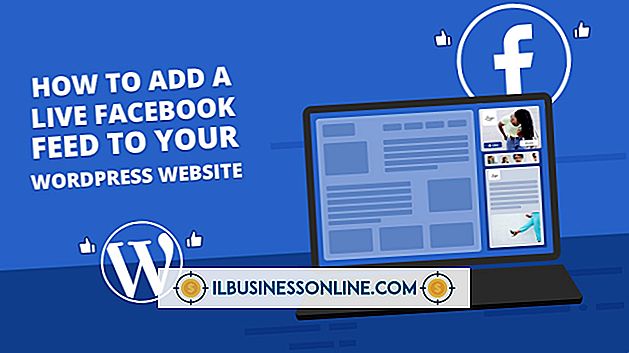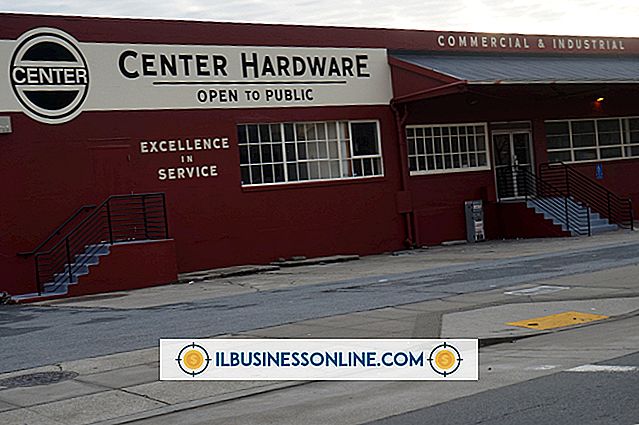So laden Sie Musik auf einen Pandigital-Roman herunter

Pandigital Novel E-Reader unterstützen neben E-Books auch Musik, Fotos und Videos. Sie können Musik von Ihrem Computer auf Ihr Pandigital Novel-Gerät herunterladen und auf Ihrem eReader abspielen. Pandigital Novel-Geräte unterstützen Musikdateien im MP3-, WAV- und AAC-Format. Sie können die heruntergeladene Musik in der mit Ihrem Pandigital Novel-Gerät gelieferten Musikanwendung abspielen oder während Sie ein E-Book lesen, im Hintergrund Musik abspielen. Die Musikanwendung erkennt nur Musikdateien, die im Musikordner des Geräts gespeichert sind.
1
Verbinden Sie Ihren Pandigital Novel über das mitgelieferte USB-Kabel mit Ihrem Computer. Verbinden Sie das kleine Ende des Kabels mit dem Pandigital Novel und das große Ende mit dem USB-Anschluss Ihres Computers.
2
Doppelklicken Sie im automatisch geöffneten Windows Explorer-Fenster auf das Gerät "PD_Novel".
3.
Ziehen Sie Musikdateien in den Ordner "Music" auf dem PD_Novel-Gerät.
4
Klicken Sie auf das Symbol "Hardware sicher entfernen" in der Taskleiste in der rechten unteren Ecke Ihres Bildschirms, und klicken Sie unter dem Pandigital Novel-Gerät auf die Option "Eject Removable Device".
5
Trennen Sie Ihren Pandigital Novel von Ihrem Computer, indem Sie das USB-Kabel abziehen, wenn die Meldung "Hardware kann nicht entfernt werden" auf Ihrem Bildschirm angezeigt werden.
Spitze
- Tippen Sie auf dem Startbildschirm des Pandigital Novel auf das Anwendungssymbol "Musik", um die Anwendung "Musikplayer" zu öffnen und die heruntergeladene Musik abzuspielen.